Joomla - เมนูส่วนประกอบ
ในบทนี้เราจะศึกษาเกี่ยวกับ Components Menu ใน Joomla คลิกที่Components Menuเมนูแบบเลื่อนลงที่แสดงด้านล่างจะปรากฏขึ้น -
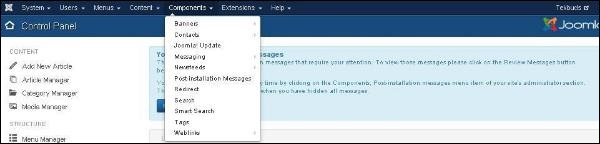
แบนเนอร์
Components → Bannersใช้ในการตั้งค่าแบนเนอร์บนเว็บไซต์ เมื่อคุณคลิกที่แบนเนอร์คุณจะเห็นเมนูย่อยดังที่แสดงด้านล่าง -
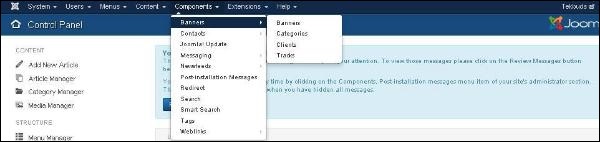
ให้เราศึกษาแต่ละเมนูย่อยดังนี้ -
แบนเนอร์
ใช้เพื่อแก้ไขหรือเพิ่มแบนเนอร์ในเว็บไซต์ Joomla เพื่อแสดง
คลิก Components → Banners → Bannersหน้าจอที่แสดงด้านล่างจะปรากฏขึ้น
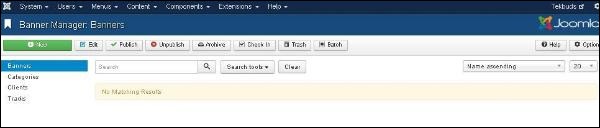
เราจะศึกษาเกี่ยวกับ Adding Bannersในรายละเอียดในบทที่Joomla - เพิ่มแบนเนอร์
หมวดหมู่
ด้วยตัวจัดการหมวดหมู่คุณสามารถสร้างหมวดหมู่แบนเนอร์ใหม่หรือแก้ไขหมวดหมู่แบนเนอร์ที่มีอยู่
คลิก Components → Banners → Categoriesหน้าจอที่แสดงด้านล่างจะปรากฏขึ้น
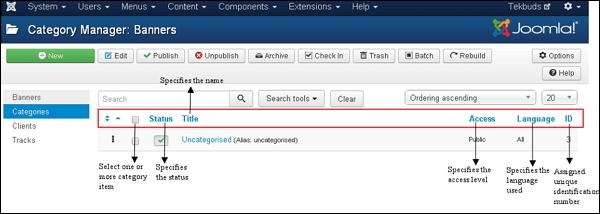
คุณสามารถศึกษาเพิ่มเติมเกี่ยวกับ Category Manager ToolbarในรายละเอียดในบทJoomla Toolbar
ด้านล่างนี้เราได้กล่าวถึงรายละเอียดเกี่ยวกับส่วนหัวของคอลัมน์ที่อยู่ในหน้า Category Manager - Banner
Checkbox - ใช้เพื่อเลือกรายการหมวดหมู่อย่างน้อยหนึ่งรายการโดยคลิกที่ช่อง
Status - ระบุสถานะของหมวดหมู่เช่นเผยแพร่ / ไม่เผยแพร่
Title - ระบุชื่อหัวเรื่องในหมวดหมู่
Access - ระบุระดับการเข้าถึงเช่นสาธารณะหรือส่วนตัว
Language - ระบุภาษารายการที่ใช้
ID - เป็นหมายเลขประจำตัวเฉพาะที่กำหนดให้กับรายการโดยอัตโนมัติ
Search ในตัวจัดการหมวดหมู่ - หน้าแบนเนอร์ใช้เพื่อค้นหารายการหมวดหมู่ได้อย่างง่ายดาย
คุณสามารถค้นหารายการในหน้าการจัดการบทความโดยเลือกวิธีใด ๆ ต่อไปนี้เช่นผ่าน Select Status, Select Max Levels, Select Access, Select language or Select Tag.
ลูกค้า
ด้วย Client Manager คุณสามารถสร้างแบนเนอร์ไคลเอนต์ใหม่หรือแก้ไขแบนเนอร์ที่มีอยู่ได้
คลิก Components → Banners → Clientsหน้าจอที่แสดงด้านล่างจะปรากฏขึ้น
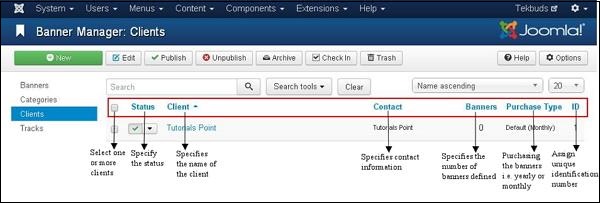
ด้านล่างนี้เราได้กล่าวถึงรายละเอียดเกี่ยวกับส่วนหัวคอลัมน์ที่มีอยู่ในหน้า Banner Manager - Clients
Checkbox - ใช้เพื่อเลือกลูกค้าตั้งแต่หนึ่งรายขึ้นไปโดยคลิกที่ช่อง
Status - ระบุสถานะของหมวดหมู่เช่นเผยแพร่ / ไม่เผยแพร่
Client - ระบุชื่อของไคลเอนต์แบนเนอร์
Contact - ระบุข้อมูลการติดต่อของลูกค้า
Banners - ระบุจำนวนแบนเนอร์ที่กำหนดสำหรับไคลเอนต์นี้
Purchase Type- เป็นการระบุว่าลูกค้าซื้อแบนเนอร์อย่างไรเช่นรายปีหรือรายเดือน โดยค่าเริ่มต้นจะเป็นแบบรายเดือน
ID - เป็นหมายเลขประจำตัวเฉพาะที่กำหนดให้กับรายการโดยอัตโนมัติ
Search ในหน้า Banner Manager− Clients ใช้เพื่อค้นหารายการไคลเอ็นต์ได้อย่างง่ายดาย
คุณสามารถค้นหารายการในหน้าแบนเนอร์ไคลเอ็นต์โดยเลือกไฟล์ Status หรือ Type.
แทร็ก
ในแทร็กคุณสามารถดูข้อมูลการติดตามสำหรับรายการแบนเนอร์ที่มีอยู่
คลิก Components → Banners → Tracksหน้าจอที่แสดงด้านล่างจะปรากฏขึ้น
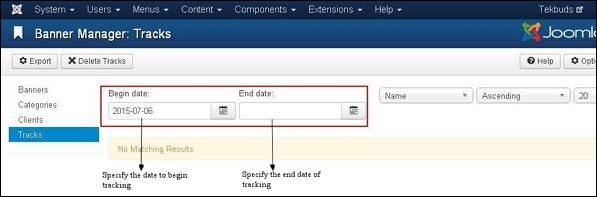
Begin Date และ End date ใช้เพื่อติดตามข้อมูลของแบนเนอร์ภายในช่วงเวลาหนึ่ง (ตัวอย่างเช่นให้พิจารณาวันที่เริ่มต้นเป็น 2015-07-06 และวันที่สิ้นสุดเป็น 2015-07-10 ภายในช่วงเวลานี้ข้อมูลแบนเนอร์จะถูกติดตาม)
แถบเครื่องมือ
Export - ส่งออกข้อมูลการติดตามแบนเนอร์ในไฟล์ CSV
Delete Tracks - ลบข้อมูลของเพลงที่เลือก
ผู้ติดต่อ
เพิ่มข้อมูลการติดต่อของลูกค้าบนเว็บไซต์ Joomla เช่นชื่อที่อยู่หมายเลขโทรศัพท์อีเมลเป็นต้น
คลิก Components → Contacts → Contactsหน้าจอที่แสดงด้านล่างจะปรากฏขึ้น
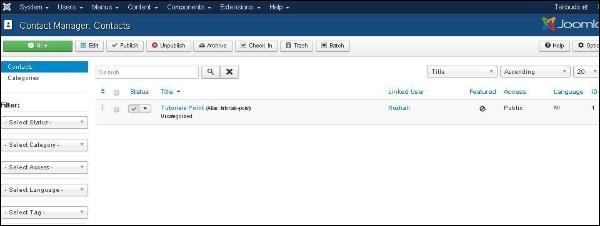
เราจะศึกษาเกี่ยวกับการเพิ่มรายชื่อในรายละเอียดในบทที่Joomla - เพิ่มรายชื่อผู้ติดต่อ
ปรับปรุง Joomla
ระบุรุ่นล่าสุดของ Joomla ที่กำลังใช้งานอยู่
คลิก Components → Joomla! Updateหน้าจอที่แสดงด้านล่างจะปรากฏขึ้น
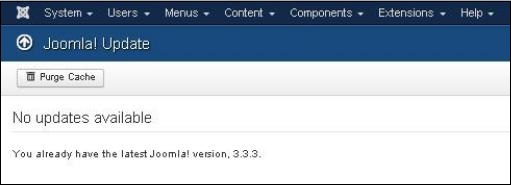
การส่งข้อความ
Components → Messagingอนุญาตให้ส่งและอ่านข้อความใน Joomla เมื่อคุณคลิกที่ Messaging คุณจะเห็นเมนูย่อยดังที่แสดงด้านล่าง
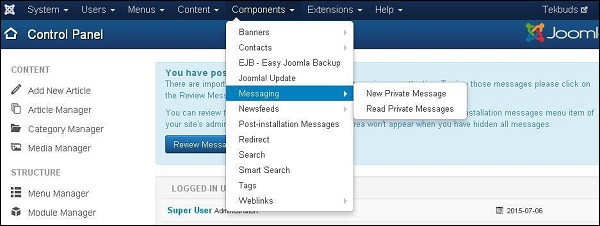
ข้อความส่วนตัวใหม่
ใช้เพื่อส่งข้อความไปยังแบ็กเอนด์อื่น ๆ ของไซต์ Joomla คุณสามารถอ่านเขียนหรือลบข้อความ
คลิก Components → Messaging → New Private Messageหน้าข้อความส่วนตัวใหม่จะเปิดขึ้น เราจะศึกษาเกี่ยวกับPrivate Messageในรายละเอียดในบทที่Joomla - ข้อความส่วนตัว
อ่านข้อความส่วนตัว
ในส่วนนี้คุณสามารถอ่านข้อความส่วนตัวทั้งหมด
คลิกที่ Components → Messaging → Read Private Messageหน้าจอที่แสดงด้านล่างจะปรากฏขึ้น

แถบเครื่องมือ
ด้านล่างนี้เราได้กล่าวถึงรายละเอียดเกี่ยวกับแถบเครื่องมือที่มีอยู่ในอ่านข้อความส่วนตัว
New - สร้างข้อความใหม่
Mark as Read - ทำเครื่องหมายข้อความว่าอ่านแล้วจากส่วนนี้
Mark as Unread - ทำเครื่องหมายข้อความที่ยังไม่ได้อ่าน
Trash - ลบข้อความอย่างถาวร
My Settings - ใช้เพื่อตั้งค่าข้อความเช่นล็อกกล่องจดหมายส่งอีเมลข้อความใหม่และล้างข้อความอัตโนมัติ
ฟีดข่าว
อนุญาตให้เพิ่มฟีดข่าวบนไซต์ Joomla ของคุณจากไซต์อื่น ๆ
คลิก Components → Newsfeeds → Feedsหน้า Newsfeeds จะเปิดขึ้น เราจะศึกษาเกี่ยวกับNewsfeedsในรายละเอียดในบทที่Joomla - เพิ่มฟีดข่าว
ข้อความหลังการติดตั้ง
อนุญาตให้ตรวจสอบข้อความที่ดำเนินการได้หลังการติดตั้ง
คลิก Components → Post Installation Messagesหน้าจอที่แสดงด้านล่างจะปรากฏขึ้น
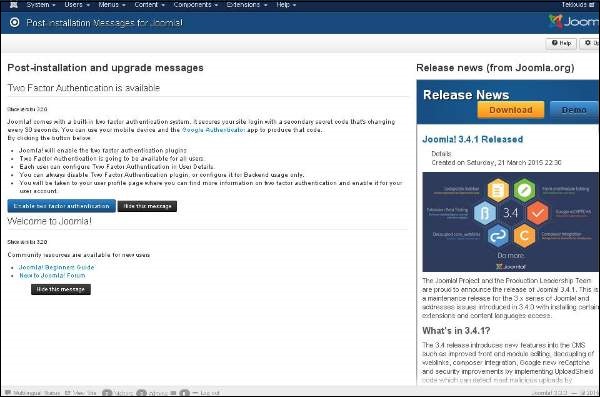
ที่นี่จะส่งข้อความหลังจากติดตั้งส่วนขยายหรือแกนของ Joomla สำเร็จแล้ว
เปลี่ยนเส้นทาง
Redirect Manager ใช้เพื่อเปลี่ยนเส้นทาง URL ที่ไม่มีอยู่บนเว็บไซต์ด้วยหน้าเว็บที่ใช้งานได้
คลิก Components → Redirectหน้าจอที่แสดงด้านล่างจะปรากฏขึ้น
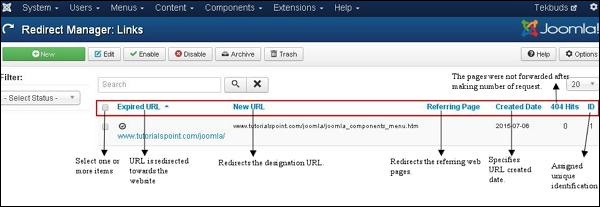
รายละเอียดเกี่ยวกับส่วนหัวคอลัมน์ที่มีอยู่ในหน้า Redirect Manager มีการกล่าวถึงด้านล่าง
Checkbox - ใช้เพื่อเลือกรายการอย่างน้อยหนึ่งรายการโดยคลิกที่กล่อง
Expired URL - URL ถูกเปลี่ยนเส้นทางไปยังเว็บไซต์
New URL - เปลี่ยนเส้นทาง URL ที่กำหนด
Referring Page - เปลี่ยนเส้นทางหน้าเว็บที่อ้างอิง
Created Date - ระบุวันที่สร้าง URL
404 Hits - หน้าเว็บไม่ถูกส่งต่อหลังจากทำตามจำนวนคำขอ
ID - เป็นหมายเลขประจำตัวเฉพาะที่กำหนดให้กับรายการโดยอัตโนมัติ
แถบเครื่องมือ
ด้านล่างนี้เราได้กล่าวถึงรายละเอียดเกี่ยวกับแถบเครื่องมือที่มีอยู่ในหน้าเปลี่ยนเส้นทาง
New - สร้าง URL การเปลี่ยนเส้นทางใหม่
Edit - แก้ไขการเปลี่ยนเส้นทางที่เลือก
Enable - ทำให้สามารถใช้การเปลี่ยนเส้นทางที่เลือกได้
Disable - ทำให้การเปลี่ยนเส้นทางที่เลือกใช้ไม่ได้
Archive - สามารถเปลี่ยนสถานะของการเปลี่ยนเส้นทางที่เลือกเป็นเผยแพร่หรือไม่เผยแพร่ได้โดยเลือกที่เก็บถาวรในตัวกรองสถานะการเลือก
Trash - เปลี่ยนสถานะของการเปลี่ยนเส้นทางที่เลือกไปที่ถังขยะ
ค้นหา
โปรแกรมจัดการค้นหาช่วยให้คุณสามารถดูจำนวนการค้นหาสำหรับแต่ละคีย์ผสมและผลลัพธ์ของการค้นหาแต่ละครั้งคืออะไร
คลิก Components → Searchหน้าจอที่แสดงด้านล่างจะปรากฏขึ้น
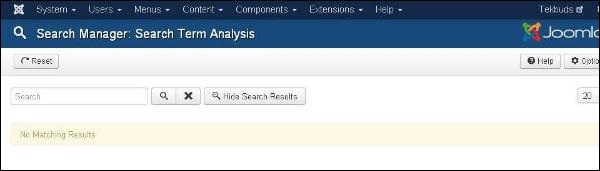
การค้นหาอัจฉริยะ
ช่วยเพิ่มการค้นหาไซต์
คลิก Components → Smart Searchหน้าจอที่แสดงด้านล่างจะปรากฏขึ้น
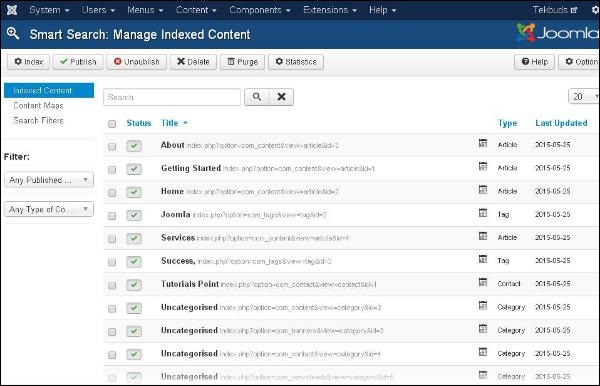
ด้านล่างนี้เราได้กล่าวถึงรายละเอียดเกี่ยวกับส่วนหัวคอลัมน์ที่มีอยู่ในหน้าการค้นหาอัจฉริยะ
Checkbox - ใช้เพื่อเลือกรายการอย่างน้อยหนึ่งรายการโดยคลิกที่กล่อง
Status - ระบุสถานะของรายการเช่นเผยแพร่ / ไม่เผยแพร่
Title - ระบุชื่อหัวเรื่อง
Type - ระบุประเภทของหน้าเช่นบทความหรือแท็ก
Last Updated - ระบุวันที่ของการแก้ไขครั้งล่าสุด
แท็ก
ใช้เพื่อแสดงรายการหน้าที่ถูกแท็ก
คลิก Components → Tagsหน้าจอที่แสดงด้านล่างจะปรากฏขึ้น

เว็บลิงค์
ทรัพยากรลิงค์มีให้อย่างง่ายดายสำหรับผู้ใช้เว็บไซต์และสามารถจัดเรียงเป็นหมวดหมู่ ใช้เพื่อเพิ่มแก้ไขหรือลบลิงค์ไปยังเว็บไซต์อื่นบน Joomla ของคุณ
คลิก Components → Weblinks → Linksหน้าเว็บลิงก์จะเปิดขึ้น เราจะศึกษาเกี่ยวกับWeblinksในรายละเอียดในบทที่Joomla - เพิ่มเว็บลิงค์